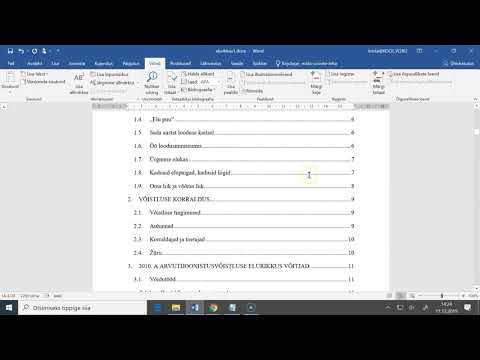See wikiHow õpetab teile, kuidas jagada PDF -faili inimestega Facebookis, postitades need gruppi.
Sammud

Samm 1. Minge veebibrauseris aadressile
Facebookile pääsemiseks saate kasutada oma arvuti mis tahes brauserit, näiteks Safari või Edge.
Kui te pole veel oma kontole sisse logitud, logige kohe sisse

Samm 2. Minge gruppi, kuhu soovite postitada
Selle leiate ekraani vasakust servast jaotise „Otseteed” alt. Kui te seda seal ei näe, tippige ekraani ülaosas otsinguribale rühma nimi ja seejärel klõpsake rühmal, kui see kuvatakse tulemustes.

Samm 3. Klõpsake nuppu Lisa fail
See asub otse grupi kaanepildi all oleva kasti „Kirjuta midagi…” kohal.
Kui te ei näe valikut Lisa fail, klõpsake selle kuvamiseks nuppu Veel

Samm 4. Klõpsake nuppu Vali fail
See on esiletõstetud akna vasakus alanurgas. See avab teie arvuti failibrauseri.

Samm 5. Klõpsake PDF -faili, mida soovite jagada
See tõstab esile ja valib faili.

Samm 6. Klõpsake nuppu Ava

Samm 7. Sisestage sõnum
Kui soovite lisada teksti (nt faili kirjelduse), klõpsake kasti „Räägi selle kohta” ja tippige oma sõnum.

Samm 8. Klõpsake nuppu Postita
Mõne hetke pärast laaditakse teie fail gruppi üles. Grupi liikmed peaksid nägema teie postitust ja linki failile otse grupi uudistevoos.